INHOUDSOPGAWE
Die tutoriaal sal jou die mees effektiewe formules leer om getalle, persentasies en tye in Excel te gemiddelde en foute te vermy.
In Microsoft Excel bestaan daar 'n handvol verskillende formules om te bereken gemiddeld. Hierdie tutoriaal fokus op die gewildste een - die AVERAGE-funksie.
AVERAGE-funksie in Excel
Die AVERAGE-funksie in Excel word gebruik om die rekenkundige gemiddelde van gespesifiseerde getalle te vind . Die sintaksis is soos volg:
GEMIDDELD(getal1, [getal2], …)Waar getal1, getal2 , ens. numeriese waardes is waarvoor jy die gemiddelde wil kry. Hulle kan in die vorm van numeriese waardes, skikkings, sel- of reeksverwysings verskaf word. Die eerste argument word vereis, daaropvolgendes is opsioneel. In een formule kan jy tot 255 argumente insluit.
GEMIDDELDE is beskikbaar in alle weergawes van Excel 365 tot in Excel 2007.
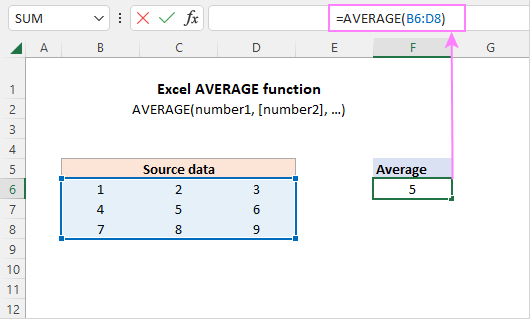
GEMIDDELDE funksie - 6 dinge om van te weet
Die gebruik van die AVERAGE-funksie in Excel is meestal maklik. Daar is egter 'n paar nuanses waarvan jy bewus moet wees.
- Selle met nulwaardes word by die gemiddelde ingesluit.
- Leë selle word geïgnoreer.
- Selle wat teksstringe en logiese waardes WAAR en ONWAAR bevat, word geïgnoreer. As jy Boolese waardes en teksvoorstellings van getalle by die berekening wil insluit, gebruik die AVERAGEA-funksie.
- Booleaanse waardesDie oplossings vir al hierdie probleme word hier verskaf: Excel-formules bereken nie.
Dis hoe jy die AVERAGE-funksie in Excel gebruik om 'n rekenkundige gemiddelde te vind. Ek bedank jou vir die lees en hoop om jou volgende week op ons blog te sien!
Oefen werkboek vir aflaai
GEMIDDELDE formule in Excel - voorbeelde (.xlsx lêer)
direk in 'n formule getik word, word getel. Byvoorbeeld, die formule GEMIDDELDE(WAAR, ONWAAR) gee 0.5 terug, wat die gemiddeld van 1 en 0 is. - As die gespesifiseerde argumente nie 'n enkele geldige numeriese waarde bevat nie, sal 'n #DIV/0! fout voorkom.
- Argumente wat foutwaardes is veroorsaak dat 'n GEMIDDELDE formule 'n fout terugstuur. Om dit te vermy, sien asseblief hoe om foute te ignoreer.
Let wel. Wanneer jy die GEMIDDELDE funksie in jou Excel-blaaie gebruik, hou asseblief die verskil tussen selle met nulwaardes en leë selle in gedagte - 0'e word getel, maar leë selle nie. Dit kan veral verwarrend wees as die " Wys 'n nul in selle wat 'n nulwaarde het "-opsie in 'n gegewe werkblad afgemerk is. Jy kan hierdie opsie vind onder Excel-opsies > Gevorderd > Vertoonopsies vir hierdie werkblad .
Excel AVERAGE formule
Om 'n basiese Excel-formule vir gemiddeld te bou, is al wat jy hoef te doen om die bronwaardes te verskaf. Dit kan op 'n paar verskillende maniere gedoen word.
Om 'n gemiddelde van sekere getalle te bereken, kan jy dit direk in 'n formule tik. Byvoorbeeld, om die getalle 1,2,3 en 4 te gemiddelde, is die formule:
=AVERAGE(1,2,3,4)
Om 'n gemiddelde van 'n kolom in Excel te gee, verskaf 'n heel- kolomverwysing:
=AVERAGE(A:A)
Om 'n gemiddelde van 'n ry te gebruik, gebruik 'n heelry-verwysing:
=AVERAGE(1:1)
Om 'n gemiddelde van 'n reeks selle , spesifiseerdaardie reeks in jou formule:
=AVERAGE(A1:C20)
Om 'n gemiddelde van nie-aangrensende selle terug te gee, moet elke selverwysing individueel verskaf word:
=AVERAGE(A1, C1, D1)
Om 'n gemiddelde van veelvuldige reekse te gebruik, gebruik verskeie reeksverwysings in 'n enkele formule:
=AVERAGE(A1:A20, C1:D10)
En natuurlik verhoed niks jou om waardes, sel in te sluit nie en reeksverwysings in dieselfde formule as wat jou besigheidslogika vereis. Byvoorbeeld:
=AVERAGE(B3:B5, D7:D9, E11, 100)
En hier is 'n werklike scenario. In die onderstaande datastel gebruik ons 3 verskillende formules om 'n gemiddelde te bereken - in die hele reeks, in elke ry en in elke kolom: 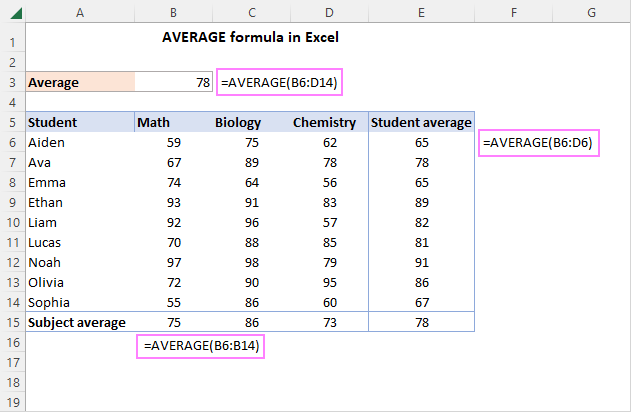
Hoe om AVERAGE-funksie in Excel te gebruik - voorbeelde
Apart uit getalle, kan Excel AVERAGE maklik 'n rekenkundige gemiddelde van ander numeriese waardes soos persentasies en tye vind, soos gedemonstreer in die volgende voorbeelde.
Bereken gemiddelde persentasie in Excel
Om 'n gemiddelde van persentasies, gebruik jy 'n normale Excel-formule vir gemiddeld. Die belangrikste ding is om die persentasie-formaat vir die formulesel in te stel.
Byvoorbeeld, om 'n gemiddelde persentasie in selle C2 tot C11 te bereken, is die formule:
=AVERAGE(C2:C11) 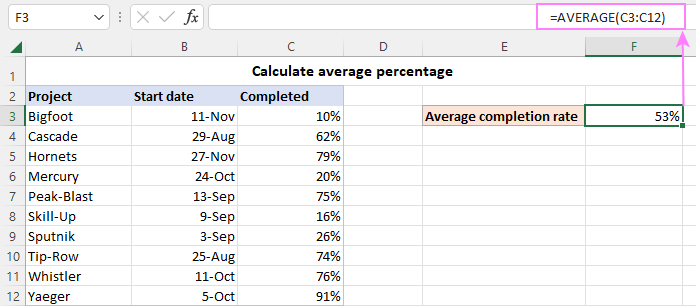
Kry gemiddelde tyd in Excel
Om verskillende tydeenhede met die hand te bereken, sal 'n groot pyn wees ... Gelukkig hanteer die Excel AVERAGE-funksie tye perfek. Vir die tydgemiddelde om korrek te vertoon, onthou net om 'n gepaste tydformaat op die formule toe te passel.
Om byvoorbeeld 'n gemiddelde tyd in die onderstaande datastel te vind, is die formule:
=AVERAGE(B3:B13) 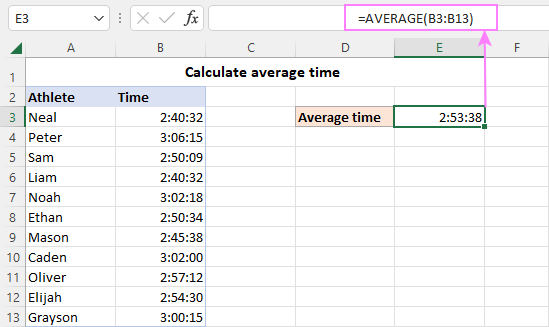
Excel-gemiddeld sonder nulle
Die Excel AVERAGE-funksie slaan leë selle, teks en logiese waardes oor, maar nie nulle nie. In die prent hieronder, let op dat die gemiddelde in selle E4, E5 en E6 dieselfde is as in E3 as 'n leë sel en ongeldige waardes in kolom C word geïgnoreer en slegs die getalle in kolomme B en D word verwerk. Die nulwaarde in C7 word egter by die gemiddelde in E7 ingesluit, aangesien dit 'n geldige numeriese waarde is. 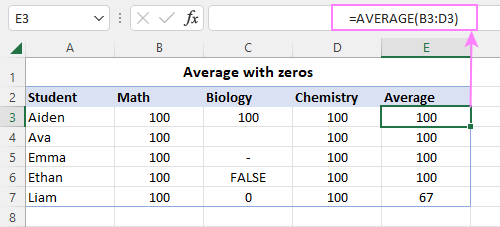
Om nulle uit te sluit, gebruik eerder die AVERAGEIF- of AVERAGEIFS-funksie. Byvoorbeeld:
=AVERAGEIF(B3:D3, "0") 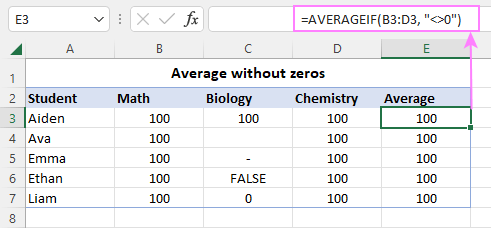
Gemiddelde boonste of onderste N waardes
Om 'n gemiddelde van top 3, 5, 10 of n waardes in 'n reeks, gebruik AVERAGE in kombinasie met die LARGE-funksie:
AVERAGE(LARGE( reeks , {1,2,3, …, n}))Om byvoorbeeld 'n gemiddelde van die 3 grootste getalle in B3:B11, die formule is:
=AVERAGE(LARGE(B3:B11, {1,2,3}))
Om 'n gemiddelde van onderste 3, 5, 10 of n waardes in 'n reeks te bereken, gebruik AVERAGE saam met die SMALL-funksie:
AVERAGE(SMALL( reeks , {1,2,3, …, n}))Om byvoorbeeld die 3 laagste getalle in die reeks, is die formule soos volg:
=AVERAGE(SMALL (B3:B11, {1,2,3}))
En hier is die resultate: 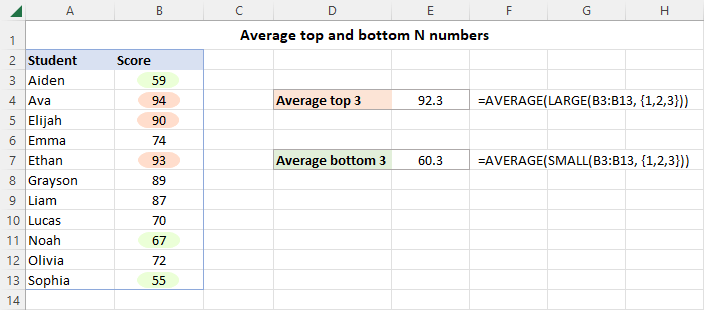
Hoe hierdie formule werk :
Normaalweg bepaal die LARGE-funksie die Nde grootste waarde in 'n gegewe skikking. Om die top n waardes te kry, 'n skikkingkonstante soos {1,2,3} word vir die tweede argument gebruik.
In ons geval gee LARGE die hoogste 3 waardes in die reeks terug, wat 94, 93 en 90 is. AVERAGE neem dit van daar af en voer die gemiddelde uit.
Die AVERAGE SMALL-kombinasie werk op 'n soortgelyke manier.
GEMIDDELDE IF-formule in Excel
Om 'n gemiddelde met toestande te bereken, kan jy hefboom AVERAGEIF of AVERAGEIFS in Excel 2007 - 365. In vroeër weergawes kan jy jou eie AVERAGEIF formule bou.
GEMIDDELDE IF met een voorwaarde
Om getalle wat aan 'n sekere voorwaarde voldoen, gebruik hierdie generiese formule:
AVERAGE(IF( kriteria_reeks = kriteria , gemiddelde_reeks ))In Excel 2019 en laer werk dit net as 'n skikkingsformule, wat beteken dat u die Ctrl + Shift + Enter-sleutels moet druk om dit korrek te voltooi. In Excel 365 en 2021 sal 'n normale formule goed werk.
As 'n voorbeeld, kom ons vind 'n gemiddelde Wiskunde-telling in die tabel hieronder. Gebruik hiervoor net "Math" vir kriteria:
=AVERAGE(IF(C3:C11="Math", B3:B11))
Of jy kan die voorwaarde in een of ander sel invoer en na daardie sel verwys (F2 in ons geval):
=AVERAGE(IF(C3:C11=F2, B3:B11)))) 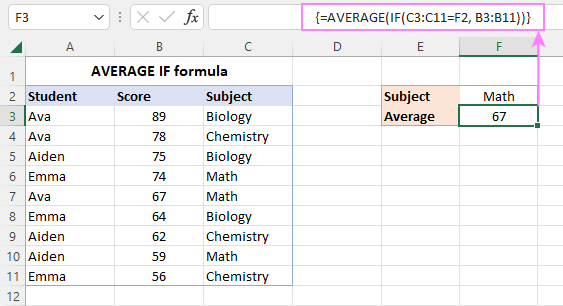
Hoe hierdie formule werk
Die logiese toets van die IF-funksie vergelyk elke vak in C3:C11 met die teiken een in F2. Die resultaat van die vergelyking is 'n skikking van WAAR- en ONWAAR-waardes, waar WAAR's passings verteenwoordig:
{FALSE;FALSE;FALSE;TRUE;TRUE;FALSE;FALSE;TRUE;FALSE}
Vir die waarde_ as_waar -argument, onsverskaf die reeks tellings (B3:B11), dus as die logiese toets WAAR is, word die ooreenstemmende telling teruggestuur. Aangesien die waarde_ as_onwaar -argument weggelaat word, verskyn ONWAAR waar die voorwaarde nie nagekom word nie:
{FALSE;FALSE;FALSE;74;67;FALSE;FALSE;59;FALSE}
Hierdie skikking word na die AVERAGE-funksie gevoer, wat 'n rekenkundige gemiddelde bereken van die getalle wat die ONWAAR waardes ignoreer.
GEMIDDELDE IF met veelvuldige kriteria
Om getalle met verskeie kriteria te gemiddelde, is die generiese formule:
AVERAGE(IF((<17)>kriteriareeks1 = kriteria1 ) * ( kriteriareeks2 = kriteria2 ), gemiddelde_reeks ))Byvoorbeeld, om te gemiddelde die Wiskunde-tellings in klas A, kan jy hierdie formule gebruik:
=AVERAGE(IF((C3:C11="Math") * (D3:D11="A"), B3:B11))
Met selverwysings vir kriteria werk dit ewe goed:
=AVERAGE(IF((C3:C11=G2) * (D3:D11=G3), B3:B11))
In Excel 2019 en laer moet albei bogenoemde skikkingsformules wees, so onthou om Ctrl + Shift + Enter te druk om 'n akkurate resultaat te kry. In Excel 365 en 2021 sal 'n normale Enter-sleutel goed werk as gevolg van ingeboude ondersteuning vir dinamiese skikkings.
Dieselfde resultaat kan bereik word met behulp van die geneste IF-stelling:
=AVERAGE(IF(C3:C11=G2, IF(D3:D11=G3, B3:B11)))
Watter formule om te gebruik is net 'n kwessie van jou persoonlike voorkeur. 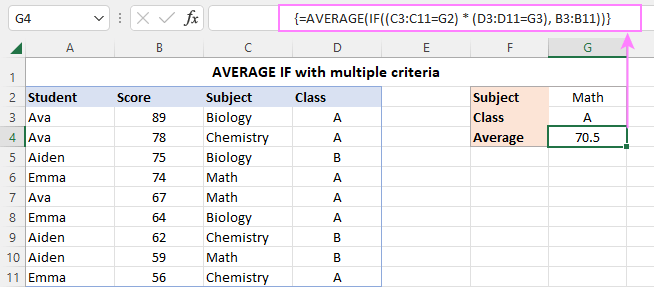
Hoe hierdie formule werk
In die logiese toets van IF word twee vergelykingsbewerkings uitgevoer - eerstens gaan jy die lys van vakke in C3:C11 na teen die waarde in G2, en dan vergelyk jy die klasse in D3:D11 met diewaarde in G3. Die twee skikkings WAAR- en ONWAAR-waardes word vermenigvuldig, en die vermenigvuldigingsbewerking werk soos die EN-operateur. In enige rekenkundige bewerking is WAAR gelyk aan 1 en ONWAAR is gelyk aan 0. Vermenigvuldiging met 0 gee altyd nul, dus het die resulterende skikking 1 slegs wanneer beide voorwaardes WAAR is. Hierdie skikking word geëvalueer in die logiese toets van die IF-funksie, wat die tellings wat ooreenstem met 1'e (WAAR) gee:
{FALSE;FALSE;FALSE;74;67;FALSE;FALSE;FALSE;FALSE}
Hierdie finale skikking word op GEMIDDELDE bedien.
Hoe om 'n gemiddelde in Excel af te rond
As jy slegs die getoonde gemiddelde wil afrond sonder om die onderliggende waarde te verander, gebruik die Verminder desimale opdrag op die lint of die Format selle dialoogkassie soos verduidelik in Hoe om gemiddeld in Excel af te rond.
Om die berekende waarde self af te rond, kombineer AVERAGE met een van die Excel-afrondingsfunksies.
Om die algemene wiskundereëls vir afronding te volg, nes AVERAGE in die ROUND-funksie. In die 2de argument ( getal_syfers ), spesifiseer die aantal syfers om 'n gemiddelde na af te rond.
Byvoorbeeld, om 'n gemiddelde af te rond tot die naaste heelgetal , gebruik hierdie formule:
=ROUND(AVERAGE(B3:B11), 0)
Om 'n gemiddelde tot een desimale plek af te rond, gebruik 1 vir die getal_syfers argument:
=ROUND(AVERAGE(B3:B11), 1)
Om 'n gemiddelde tot twee desimale plekke af te rond, gebruik 2 vir die getal_syfers argument:
=ROUND(AVERAGE(B3:B11), 2)
En so aan.
Virafronding opwaarts, gebruik die ROUNDUP-funksie:
=ROUNDUP(AVERAGE(B3:B11), 1)
Vir afronding afwaarts, ROUNDDOWN is die funksie om te gebruik:
=ROUNDDOWN(AVERAGE(B3:B11), 1) 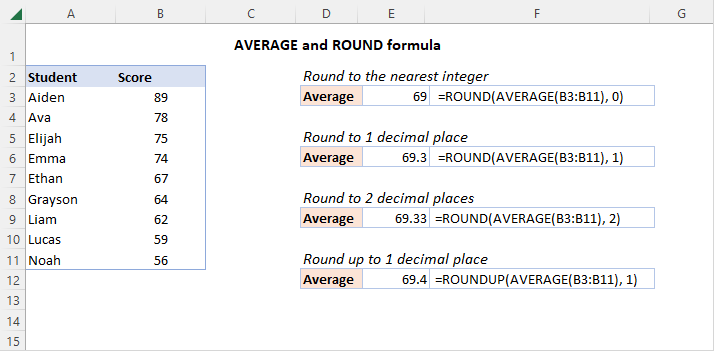
Bevestiging van #DIV/0 fout in Excel GEMIDDELDE
As die reeks selle wat jy probeer bereken geen numeriese waardes het nie, sal 'n GEMIDDELDE formule 'n deling deur nul fout terugstuur (#DIV/0!). Om dit reg te stel, kan jy 'n totaal van numeriese waardes kry met die COUNT-funksie en as die telling groter as 0 is, dan gemiddeld; anders - gee 'n leë string terug.
Byvoorbeeld, om 'n # te vermy DIV/0-fout met gemiddeld in die datastel hieronder, gebruik hierdie formule:
=IF(COUNT(B6:B16)>0, AVERAGE(B6:B16), "") 
Gemiddeld en ignoreer foute
Wanneer jy probeer om 'n gemiddelde van 'n reeks selle wat enige foute, sal die resultaat 'n fout wees. Om te voorkom dat dit gebeur, gebruik een van die volgende oplossings.
AVERAGE en IFERROR
Filter foute uit met behulp van die IFERROR-funksie voordat jy gemiddeld word:
AVERAGE(IFERROR( reeks ,""))In alle weergawes behalwe Excel 365 en 2021 waar skikkings oorspronklik hanteer word, druk die Ctrl + Shift + Enter-sleutels saam om dit 'n skikkingsformule te maak.
Byvoorbeeld, om die onderstaande reeks selle sonder foute te gemiddelde, is die formule:
=AVERAGE(IFERROR(B3:B13, ""))
AGGREGATE-funksie
Nog 'n maklike manier om foute te ignoreer, is die gebruik van die AGGREGATE-funksie. Om AGGREGATE vir hierdie doel te konfigureer, stel jy die funksie_getal argument tot 1 (GEMIDDELDE funksie), en die opsies argument na 6 (ignoreer foutwaardes).
Byvoorbeeld:
=AGGREGATE(1, 6, B3:B13)
Soos jy in die skermkiekie kan sien, werk albei funksies pragtig: 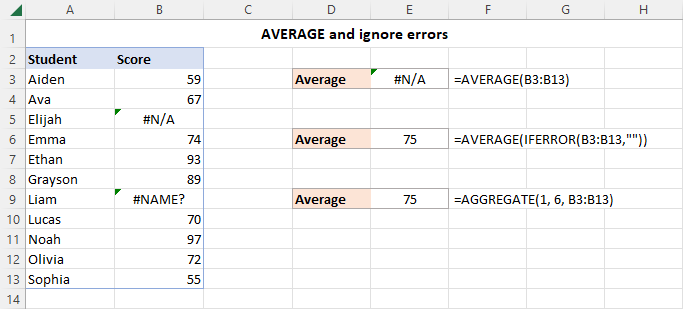
Excel AVERAGE nie werk nie
As jy 'n probleem met 'n GEMIDDELDE formule in Excel in die gesig gestaar het, ons probleemoplossing wenke sal jou help om dit vinnig op te los.
Nommers wat as teks geformateer is
As die reeks wat jy probeer gemiddelde nie 'n enkele numeriese waarde het nie, vind 'n #DIV/0-fout plaas. Dit gebeur dikwels wanneer getalle as teks geformateer word. Om die fout reg te stel, skakel teks eenvoudig na nommer om.
'n Klein groen driehoek in die boonste linkerhoek van die selle is 'n duidelike aanduiding van hierdie geval:
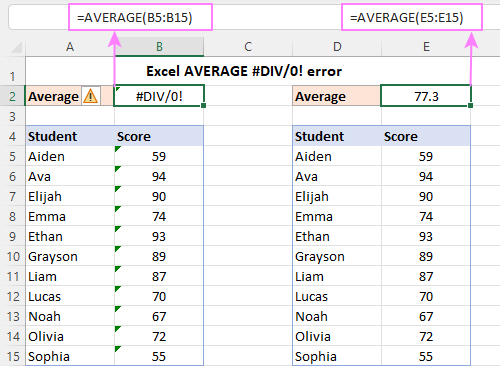
Foutwaardes in die verwysde selle
As 'n GEMIDDELDE formule verwys na selle wat een of ander fout bevat, sê #WAARDE!, sal die formules dieselfde fout tot gevolg hê. Om hierdie probleem op te los, gebruik 'n kombinasie van AVERAGE saam met IFERROR of die AGGREGATE-funksie soos beskryf in hierdie voorbeelde. Of vervang die waardefout in die brondata met een of ander teks indien van toepassing.
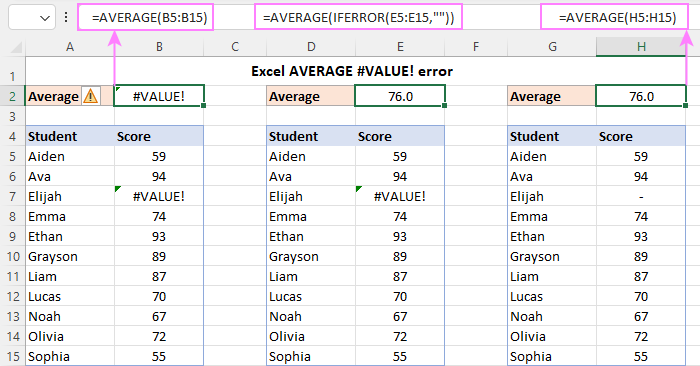
GEMIDDELDE formule verskyn in 'n sel in plaas van die resultaat
As jou sel 'n formule in plaas van die antwoord, dan is die Wys Formules-modus heel waarskynlik aan in jou werkblad. Ander redes kan 'n formule wees wat as teks ingevoer is, met 'n voorste spasie of apostrof voor die gelykheidsteken.

